Kaip bevieliu būdu perkelti nuotraukas iš savo DSLR į savo smartfoną

Turite puikią skaitmeninę kamerą. Jūs turite visas savo socialinės žiniasklaidos programas savo telefone. Ar nebūtų malonu, jei galėtumėte fotografuoti gražų fotografiją su savo "DSLR" ir perkelti jį tiesiai į savo telefoną, kad pakeltumėte "Facebook" ar "Instagram"?
PATEIKTA: Kaip bevieliu būdu perkelti nuotraukas iš fotoaparato į kompiuterį
Viena iš patogiausių funkcijų, kurią rasite naujesnėse skaitmeninėse laikmenose. fotoaparatai yra integruotas "Wi-Fi" ryšys, kuris leidžia perkelti failus į kompiuterį savo vietiniame tinkle arba prie artimiausio išmaniojo telefono per specialų "Wi-Fi" tinklą. Jei turite senesnę fotoaparatą (arba naujesnę, kuri tiesiog nepateikė su funkcija), nesijaudinkite - jūs nesate šalta. "Wi-Fi" SD kortelė gali pridėti "Wi-Fi" ryšį su bet kuria jūsų kamera tol, kol joje yra SD kortelės lizdas.
Šiame skyriuje mes aptarėme šią problemą bevieliu būdu perkeldami nuotraukas į savo vietinį kompiuterį iš savo fotoaparato , ir daugelis tų pačių dalykų yra taikomi ir čia. Vietoj naujo pasirinkimo proceso mes tik pasakysime, kad rekomenduojame Eye-Fi Mobi Pro (50 USD). Galite patikrinti mūsų ankstesnį straipsnį, jei norite gauti daugiau informacijos apie skirtingas "Wi-Fi" SD korteles ir kaip jie veikia.

Mobi Pro nustatymas su jūsų telefonu
patraukite savo mobilųjį įrenginį ir atsisiųskite atitinkamą programinę įrangą už tai atlikę vieną iš šių "iOS", "Android" ar "Windows Phone" nuorodų arba ieškodami jos "Device" programų parduotuvėje "Keenai". Kodėl Keenai? "Eye-Fi" bendrovė buvo įsigyta prieš kelerius metus, o programinė įranga (bet ne pati korta) turi naują prekės ženklą.
Vykdykite programą, tada įjunkite registracijos kodą iš fizinės kortelės, kuri buvo su "Eye-Fi" pakuotė. Įvesdami jį, spustelėkite "Įdiegti profilį". ("Įdiegimo profilis" bus rodomas tik "iOS" naudotojams, visi kiti gali pereiti prie kito žingsnio.)
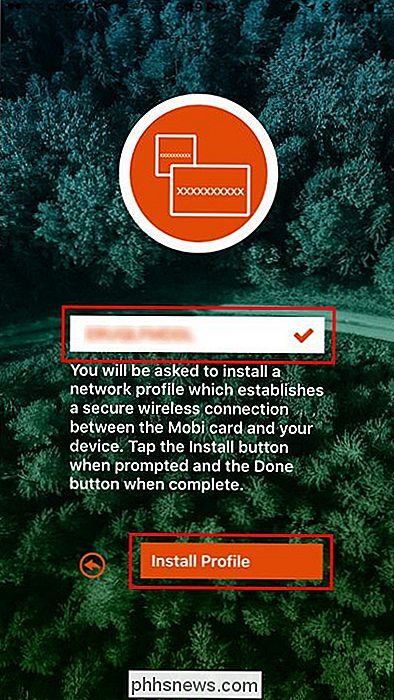
Paspauskite "Įdiegti" ant atsidarančio profilio puslapio. Jei jis paragins jus įvesti prieigos kodą, įveskite prieigos kodą, kurį naudojate norėdami atrakinti įrenginį, kad patvirtintumėte, jog norite įdiegti profilį.
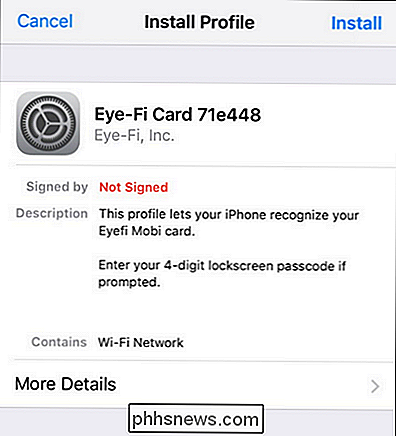
Grįšite į Keenai programą, kurioje jums nurodoma, kad "Eye-Fi" kortelė pasirodys į savo fotoaparatą ir įjunkite. Padaryk tai dabar. Paimkite keletą nuotraukų, kad galėtumėte įkrauti kortelę ir įjunkite "Wi-Fi" radiją. Tada atidarykite "Wi-Fi" nustatymus savo telefone ar planšetiniame kompiuteryje. Čia ieškokite naujo "Wi-Fi" tinklo pavadinimo, kuris prasideda "Eye-Fi". Pasirinkite jį. Jums nereikėtų prašyti slaptažodžio, bet jei esate, slaptažodis visada yra iš "Eye-Fi" kortelėje pateiktos kortelės registracijos kodas.
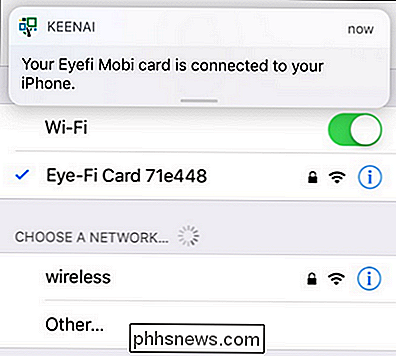
Dabar, kai nustatėte tiesioginį "Eye-Fi" ryšį kortelę į savo fotoaparatą ir mobilųjį įrenginį, nuotraukas perkeliant taip pat paprasta, kaip fotografuoti, kai prijungiate prie kortelės, o tada žiūrėdami "Keenai" programą.
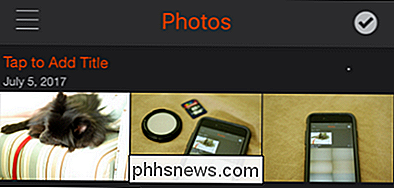
Viršuje esančiame ekrano kopijoje matysite tris nuotraukas, kurias atlikome atlikę sąrankos procesas: mūsų šuns nuotrauka ir dvi iPhone nuotraukos, priimančios pirmosios nuotraukos perkėlimą. Esame versle! Dabar mes turime bevielį perdavimą kelyje, todėl mes niekada neturėsime sustoti ir išmesti savo nuotraukas į savo nešiojamąjį kompiuterį tik, kad gautume juos į socialinę žiniasklaidą.
Įgalinamas pasirinktinis perkėlimas
Mes labai rekomenduojame įgalinti pasirinktinį perkėlimą. Be to, jūsų "Eye-Fi" kortelė fone bus sugadinta, bandant perkelti kiek įmanoma daugiau nuotraukų iš savo fotoaparato į mobilųjį įrenginį. Jei kortelės naudojimo tikslas yra tai padaryti (perduodamas kiekvieną nuotrauką, tarkim, pasakykite, kad naudokitės "Google" nuotraukomis ar "iCloud"), tai gerai, bet tai daug laiko ir kramtyti fotoaparato akumuliatorių.
Dauguma žmonių nenori perkelti kiekvienos nuotraukos, ypač jei jie tiesiog iškirpti per daugybe nuotraukų, naudojant sprogo režimą. Vietoje to, praktiškiau paprasčiausiai perkelti atskiras nuotraukas, kurias norite redaguoti ir bendrinti. "Eye-Fi" yra tvarkingas būdas valdyti šį pasirinktinį perdavimą, kuris veikia skirtingose kamerų platformose. Kai įjungta, bet kuriuo metu, kai "apsaugote" nuotrauką nuo ištrynimo savo SD kortelėje, pačioje kortelėje "Eye-Fi" programinė įranga nurodo, kad saugos žyma buvo nustatyta ir inicijuoja perkėlimą. Nors apsaugos procesas skiriasi nuo fotoaparato iki fotoaparato, dauguma kamerų turi tam tikrą aiškiai pažymėtą mygtuką arba mygtuką, kuris jį įjungia, kaip parodyta toliau.

Deja, "Eye-Fi Mobi Pro" pasirinkta įkėlimo funkcija, naudojant mobilųjį priedą, negalima perjungti (jūs manote, kad tai yra "Eye-Fi" bendrovės didelė priežiūra), jūs turite turi naudokite darbalaukio programą. Vis dėlto, norint pakeisti nustatymą, visai nereikšminga.
Norėdami tai padaryti, atsisiųskite "Eye-Fi" kortelių valdymo programinę įrangą. Kaip ir mobili programinė įranga, kompiuterio programinė įranga taip pat yra "Keenai". Įdiekite programinę įrangą ir paleiskite ją. Jis paleis paleidimo vedlį, kuris padės jums susipažinti su "Keenai" debesies nuotraukų saugykla ir susieti "Eye-Fi" kortelę su programine įranga, kad galėtumėte keisti nustatymus. Jei norite, galite pereiti per visą sąrankos vedlį (didžiausia perkėla tai, kad būtų suaktyvinta nemokama "Live-Photo Storage" bandomoji versija, pateikiama kartu su "Eye-Fi" kortele), tačiau greičiausias būdas keisti pasirinktinę atsarginę kopiją yra tiesiog atmeskite visus vedlio veiksmus, prijunkite SD kortelę prie kompiuterio prijungto SD kortelių skaitytuvo, tada dešiniuoju pelės mygtuku spustelėkite Keenai programinę įrangą savo kompiuterio sistemos dėkle. Čia pasirinkite "Parinktys".
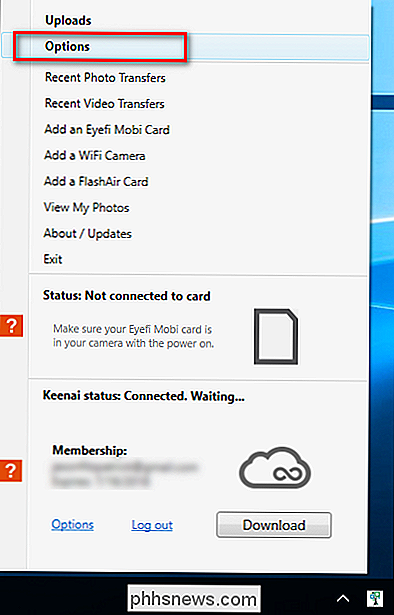
Gautame meniu "Parinktys" apatiniame kampe ieškokite mygtuko "Įjungti". Spustelėkite ją.

Kadangi jūsų "Eye-Fi" kortelė šiuo metu prijungta prie kompiuterio per kortelių skaitytuvą, ji tiesiogiai suaktyvins numerį iš SD kortelės.
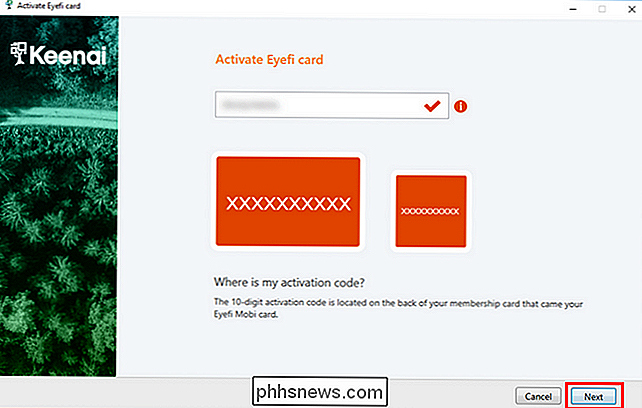
Patvirtinkite, kad kodas lizdas atitinka kortelę, kuri buvo "Eye-Fi" ir spustelėkite "Kitas". Šiuo metu galite uždaryti vedlį. Jis norės, kad tęstumėte kortelės nustatymo procesą, kad galėtumėte jį naudoti belaidžio darbo proceso kameroje prie kompiuterio, bet mes to neinteresuojame: viskas, ko norėjome, buvo gauti kortelę "Keenai" programinėje įrangoje, kad galėtume perjungti kai kurie nustatymai.
Uždarius vedlį, vėl atidarykite meniu "Parinktys". Pamatysite savo "Eye-Fi" kortelę. Spustelėkite rodyklę stulpelyje "Išplėstinė" ir tada įjunkite "Pasirinktinio perkėlimo" perjungiklį. (Taip pat galite aktyvuoti "Wireless RAW perdavimo", jei norite, ir naudokite RAW failų perkėlimą į savo mobiliojo darbo eigą). Nekeiskite jokių kitų išplėstinių nustatymų. Nustatymų lango apačioje spustelėkite "Išsaugoti".

Išimkite kortelę iš savo kompiuterio ir vėl jį įjunkite į fotoaparatą. Dabar, kai atsikratote ir norite siųsti savo nuotraukas į savo mobilųjį įrenginį, galite tai padaryti paprasčiausiai pažymėdami juos, kaip minėta pirmiau, naudodami fotoaparato vaizdą "apsaugoti". Tik pažymėti vaizdai bus perkeliami į jūsų įrenginį.
Iš anksto sumokėjus laiką ir pinigus, jūs galite lengvai konvertuoti savo "kvailą" kamerą į protingą ir mėgautis patogumais skaičiuoti kelyje (pvz., Lengvas įkėlimas prie socialinės žiniasklaidos tiesiai iš telefono), o aukščiausios nuotraukos - tik skirta kamera.

"Seven Clever" naudojimas "Philips Hue" žiburiui
"Philips" atspalvio lempos yra kietos, bet ar jūs naudojate juos, kad galėtumėte kuo daugiau galimybių? Žinoma, galite valdyti juos iš savo išmaniojo telefono ir įjungti juos iš bet kur, bet yra tiek daug kitų naudingų gudrybių, kuriuos galite pasinaudoti. Štai keletas protingų "Philips" atspalvių nustatymų naudojimo galimybių.

Kaip naudotis "Android" integruotu prijungimu, kai jūsų vežėjas blokuoja tai
Pritaikydamas telefono interneto ryšį, kuris leidžia vartotojams dalytis telefono ryšio duomenimis su kitais įrenginiais, iš naujo ir beveik be "Wi-Fi", tačiau kai kurie nešėjai blokuoja funkciją iš savo telefono. Jei gausite klaidos pranešimą, kai bandysite prisirišti, pvz., "Paskyra nenustatyta pririšti" - tai yra pataisa.



